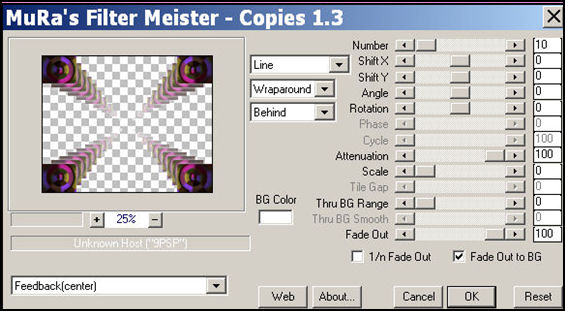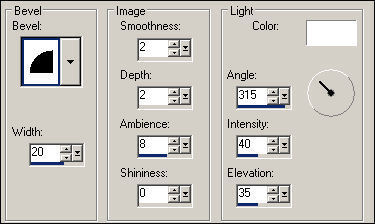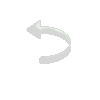|
|
Material
1 tube principal Plugin Mock / Mosaic Plugin Mura’s Meister / Pole Transform Plugin Mura’s Meister / Copies Plugin Simple / Top Left Mirror Plugin Carolaine and Sensibility / CS-LDots WordArts Efeitos do PSP X2 Observação: Dependendo do fractal escolhido, ocorrem pequenas alterações como podemos observar nas diferentes versões.
Roteiro
04. Selections / Select All.
05. Edit / Paste into Selection.
06. Selections / Select None.
07. Effects / Plugin Mock / Mosaic com Cell Size= 44.
08. Effects / Image Effects / Seamless Tiling na configuração: Corner e Horizontal marcados, H Offset=95 / Transition=100.
09. Repita o passo 08.
10. Effects / Image Effects / Seamless Tiling na configuração: Corner e Vertical marcados, V Offset=0 / Transition=100.
11. Layers / Duplicate.
12. Effects / Plugin Mura’s Meister / Pole Transform na configuração: 0 / 200 / 100 / 100 / 0 / 200 / 0, Inverse e Fill desmarcados, Radius mode.
13. Image / Resize 20% com: Lock aspect ratio marcado e Resize all layers desmarcado.
14. Effects / Image Effects / Offset configurado: H= -280/ V= 224, Custom e Transparent marcados.
15. Efects / 3D Effects / Drop Shadow: 0 / 0 / 80 / 40, cor #FFFFFF se sua tag for escura, caso contrário, #000000.
16. Effects / Plugin Simple / Top Left Mirror
17. Effects / Plugin Mura’s Meister / Copies, como no print:
18. Effects / User Defined Filter / Emboss 3.
19. Ative a ferramenta Selection.
20. Custom Selection na configuração: T= 117 / L= 141 / R= 560 / B= 448.
21. Layers / New Raster Layer.
22. Preencha com uma cor da tag.
23. Ative a layer Copie of Raster 1 (a que tem o efeito do Copies).
24. Edit / Cut.
25. Ative a layer Raster 2 (a que tem a cor sólida escolhida).
26. Selections / Modify / Contract: Number of pixels= 4.
27. Edit / Cut.
28. Selections / Select None.
29. Effects / Artistic Effects / Neon Glow na configuração que desejar e que dê brilho à cor escolhida.
30. Efects / 3D Effects / Drop Shadow: 0/ 0/ 80/ 40, cor #FFFFFF se sua tag for escura, caso contrário, #000000. Aplique uma ou duas vezes (fica a seu critério)
31. Ative seu tube principal.
32. Edit /Copy.
33. Edit /Paste as a New layer na tag.
34. Dê resize se necessário.
35. Posicione junto à borda lateral do retângulo.
36. Layers / Duplicate.
37. Image / Mirror.
38. Mude o Blend Mode da cópia para Luminance (L).
39. Baixe a opacidade da layer para 50%.
40. Ative a layer do tube original.
41. Drop Shadow a gosto.
42. Ative a layer Raster 1.
43. Effects / Plugin Carolaine and Sensibility / CS-LDots 50 / 3 / 2.
44. Effects / User Defined Filter / Emboss 3.
45. Image /Add Borders com: Symmetric marcado, 4 px, na cor escolhida.
46. Com a Magic Wand, Tolerance e Feather=0 selecione essa borda.
47. Effects / 3D Effects/ Inner Bevel como no print (preset Almofada):
48. Selections / Select None.
49. Image / Add Borders com: Symmetric marcado, 25 px, cor #FFFFFF.
50. Image / Add Borders com: Symmetric marcado, 4 px, na cor escolhida.
51. Com a Magic Wand, Tolerance e Feather=0 selecione essa borda.
52. Effects / 3D Effects / Inner Bevel como no print (preset Almofada):
53. Selections / Select None.
54. Ative o WordArt de sua escolha.
55. Edit / Copy.
56. Edit / Paste as New Layer na tag.
57. Posicione a seu gosto.
58. Layers / Merge / Merge All.
59. Assine e salve em jpg.
Créditos
Tag Modelo 1: Tube Mika WordArt Tetê
Tag Modelo 2: Tube Luz Cristina WordArt Tetê
Tutorial criado por Tetê Samuel em 30 de novembro de 2015, sendo proibida sua divulgação sem o prévio consentimento da autora.
|